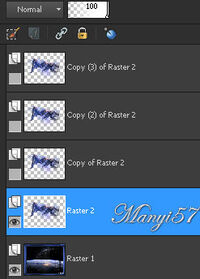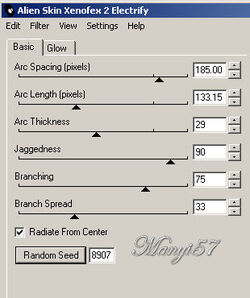-
Elektromos lány
http://tutoriels-et-creations-joanne.eklablog.com/animation-electric-girl-p1262242 
A leckét a Corel PSP X7 programmal készítettem,
a korábbi verziókkal is elkészítheted a képet.
Graphics Plus - Cross ShadowAlien Skin- Xenofex 2 - Electrify
Hozzávalók itt:
Köszönjük, hogy a csodás tubét megossza velünk az alkotója..
Akkor kezdjük már is el, de ne felejtsd el rendszeresen menteni a munkád.
1: Lépés
Színpalettán az előtér szín a 294089 és a háttér szín a 5b7ad7.2: Lépés
Nyissunk meg egy üres lapot 834/634pixelest és jelöljük ki azt.3: Lépés.
Színezzük ki, a háttér színnel.4: Lépés
A kijelölést módosítsuk 2 pixellel a (Selectsion - Modify – Contract)-ral.5: Lépés
Majd nyomjuk meg a törlés gombot.6: Lépés
Most pedig színezzük az előtér színnel.
7: Lépés
A kijelölést ismét módosítsuk csak most 30 pixellel a (Selectsion - Modify – Contract)-ral.8: Lépés
Majd nyomjuk meg a törlés gombot.9: Lépés
Színezzük ki a háttért színnel.10: Lépés
Újra kijelölést módosítsuk 2 pixellel a (Selectsion - Modify – Contract)-ral.11: Lépés
Ismét nyomjuk meg a törlés gombot.12: Lépés
Most pedig másoljuk be a kijelölésben a tájképet a (Copy - Paste - Paste Into Selection)-nal.13: Lépés
A kijelölést szüntessük meg a (Selections - Select None)-vel.
14: Lépés
Varázspálcával jelöljük ki a 30pixelt.15: Lépés
Alkalmazzuk az ( Effects - Plugin - Graphics Plus - Cross Shadow)-ot.Alapbeállítással.
16: Lépés
Majd a kijelölést fordítsuk meg a (Selections – Invert)-tel.
17: Lépés
Adunk neki árnyékot az (Effects - 3D Effects - Drop Shadow)-wal.18: Lépés
Ismételjük meg az előző árnyékot, a -8,-8 a többi beállítás marad.
19: LépésKijelölést szüntetjük meg a (Selections - Select None)-vel.
20: Lépés
Most beillesszünk Joanne névjegyét és a sajátunkat is.
21: LépésMásoljuk be a lányt, mint új réteg.
22: Lépés
A réteget ismételjük meg úgy, hogy 4 réteg legyen a lánykából.
23: Lépés
Zárjuk be a három fölső réteget és most itt állunk.
24: Lépés
Alkalmazzuk az (Effects – Plugins - Alien Skin Xenofex 2 – Electrify)-vel.
Beállitás :25: Lépés
Most alulról a második lánykát nyissuk ki, az alatta levőt pedig zárjuk be.26: Lépés
Itt is alkalmazzuk az (Effects – Plugins - Alien Skin Xenofex 2 – Electrify)-vel.
Csak a Random Seedet nyomjuk meg és okézzuk le.27: Lépés
28: Lépés
Zárjuk be ezt a réteget is és nyissuk ki a fölötte levőt.
29: Lépés
A 3-4 lánykán is végezzük el az előző műveleteket, az (Effects – Plugins - Alien Skin Xenofex 2 – Electrify)-vel.
Csak a Random Seedet nyomjuk meg és okézzuk le.30: Lépés
Amikor elkészültünk akkor zárjuk be a három fölső lányt és az itt láthatóak szerint állunk most.31 Lépés
Most pedig másoljuk (Copy Merged) és az animációs képszerkesztőben új képként illesszük be.32: Lépés
Térjünk vissza a PSP-ben, majd zárjuk be az alsó lánykát, réteget és nyitjuk ki a fölötte lévőt33: Lépés
Ismét másoljuk a(Copy Merged)-del és az( Animation Shop 3)-ban illesszük be az első képre katt,majd (Paste – After Curent Frame),Már kettő képünk is látható egymás után.34: Lépés
Térjünk vissza a PSP-ben, majd zárjuk be a második lánykás réteget és nyitjuk ki a fölötte lévő harmadikat.35: Lépés
Ismét másoljuk a(Copy Merged)-del és az( Animation Shop 3)-ban illesszük be a második képre katt,majd (Paste – After Curent Frame),Már három képünk is látható egymás után.36: Lépés
Térjünk vissza a PSP-ben, majd zárjuk be a harmadik lánykás réteget és nyitjuk ki a fölötte lévő negyedik lánykát.37: Lépés
Ismét másoljuk a(Copy Merged)-del és az( Animation Shop 3)-ban illesszük be a harmadik képre katt,majd (Paste – After Curent Frame),Már négy képünk is látható egymás után.38: Lépés
Most jelöljük ki az összest az ( Edit – Select All)-lal,majd mentsük el gifben a képet .
39: Lépés Majd a sebességen állítsuk 15-20-ra,A következő kép alapján.
Majd a sebességen állítsuk 15-20-ra,A következő kép alapján.40: Lépés
Most jelöljük ki az összest az ( Edit – Select All)-lal,majd mentsük el gifbe a képet .